Всё про DVI разъем — виды, характеристики, распиновка, совместимость, отличия, плюсы и минусы интерфейса
Содержание статьи:
- Что такое DVI выход?
- История DVI-разъема
- Особенности DVI выхода
- Виды DVI выходов
- DVI-A выход
- DVI-I выход
- DVI-D выход
- Совместимость DVI разъемов
- Распиновка DVI выходов
- Сравнение DVI разъема с HDMI и Display Port
В данной статье мы подробно расскажем о разъеме DVI, который можно встретить во многих мониторах, телевизорах и другой технике. Немного углубимся в историю этого популярного интерфейса, а также разберемся в его видах и особенностях. А еще обязательно сравним DVI-разъем с некоторыми прогрессивными интерфейсами. Эта информация станет полезна многим пользователям, а также упростит процесс работы с техникой и позволит избежать различных сложностей при работе.
Что такое DVI-выход?
Популярный разъем, известный как DVI-выход (Digital Visual Interface) предназначается для качественной передачи изображения (видео) на различные приборы цифрового типа. Как правило это проекторы, мониторы и телевизоры.

Разработала данный видеоинтерфейс компания DDWG. Часто в интернете можно найти расшифровку этих английских букв DVI в следующем виде — цифровой видео интерфейс. Эти слова более понятны для многих пользователей, которые только начинают узнавать мир компьютерной и остальной техники. Данный разъем имеет определенный цвет и форму, благодаря чему его довольно просто отличить от других выходов. Подключение прибора к самой разной технике происходит довольно просто, не требуя обязательных профессиональных умений и навыков.
История DVI разъема
В 1999 году компания Digital Display Working Group официально представила абсолютно новый на тот момент стандарт на интерфейс под названием Digital Visual Interface (DVI). Его разработкой занимались ведущие специалисты из IBM, Intel, Fujitsu и других известнейших корпораций, которые пришли в DDWG с одной целью — создать по-настоящему инновационный интерфейс для передачи цифрового видеосигнала на мониторы и прочие средства вывода изображения.
Появление DVI ознаменовало закат эпохи VGA, который за 10 лет морально и физически устарел. Это позволило не только улучшить качество контента, но и значительно повысить разрешение дисплеев. Примечательно, что DVI-разъемы актуальны и по сей день, хотя уже сейчас существуют серьезные соперники, которые постепенно вытесняют «ветерана».
Особенности DVI
Что касается DVI, то он использует формат данных, который базируется на технологии PanelLink. Речь идет о передаче информации, которая происходит последовательно, а также изначально реализованной компанией Silicon Image. Тут применяется технология TMDS, когда передача сигналов происходит дифференциально, чтобы максимально снизить перепады касательно уровней. Задействованные каналы в числе трех, передают видеосигнал со скоростью до 3,5 Гбит в секунду. Если используется кабель до 10 метров в длину, то можно передавать картинку в формате FHD (1920 на 1200 точек). Когда применяется более длинный соединительный кабель, тогда разрешение «урезается» до HD-формата.
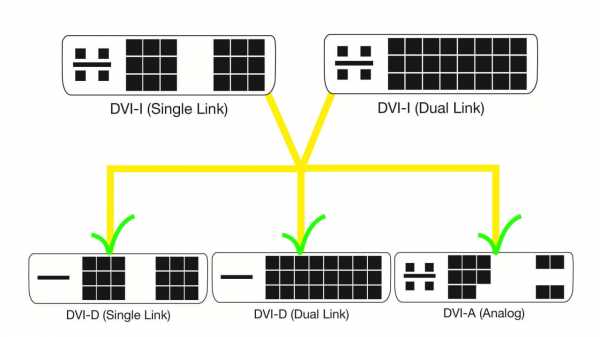
В некоторых ситуациях может быть задействован канал Display Data Channel (DDC). С его помощью получится передать важную информацию о дисплее непосредственно самому процессору, который установлен в источнике сигнала. Сюда входят все подробные данные, касающиеся характеристик прибора. Речь идет о марке, дате производства, модели, размере и разрешении дисплея. Источник будет учитывать эту информацию, отправив сигнал с оптимальными настройками для конкретного экрана. Если источник не получает нужные данные, то возможна блокировка TMDS-канала.
Есть поддержка HDCP, которая является продвинутой системой защиты. Она реализована и в более продвинутом интерфейсе HDMI. Можно устанавливать разнообразные уровни защищенности контента, отталкиваясь от собственных потребностей. Основной принцип работы HDCP — подключенные при помощи DVI приборы обмениваются паролями между собой. Так и происходит внутреннее шифрование.
Нужно отметить, что DVI-разъем способен передавать исключительно изображение. Что касается звука, то не передается в данном случае. Поэтому необходимо позаботиться о соответствующих каналах. Примечательно, что сегодня для определенных видеокарт существуют специальные переходники, которые дают возможность одновременно передавать звук и картинку.
Виды DVI выходов
Пользователь может столкнуться с несколькими видами выходов. Среди них:
- DVI-А
- DVI-I (SingleLink)
- DVI-I (DualLink)
- DVI-D (SingleLin)
- DVI-D (DualLink)
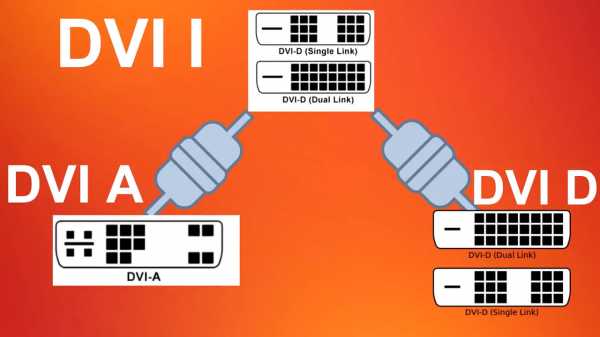
Поэтому несложно догадаться, что выходы имеют определенные отличия. Кроме отличий в конструкции, они также имеют несоответствия и в особенностях. Часто поднимается вопрос в разнице между Single link и Dual link. В них есть немало отличий. Оба варианта отличаются друг от друга количеством контактов. Двойной линк использует при работе все двадцать четыре контакта. А сингл линк, который переводится как одиночный, имеет всего восемнадцать контактов. Если пользователю нужно большее разрешение, то ему больше подходит первый вариант. Сингл линк подойдет для устройств, которые имеют разрешение 1920 на 1080. С ним возможности пользователи становятся намного меньше.
DVI-A выход

Данный выход предполагает только возможность аналоговой передачи. Дополнительная буква дает возможность пользователю догадаться, что «А» — означает аналоговый. Разъем представляет собой вилку в кабеле или переходнике, которая позволяет произвести подключение видеоустройств (аналоговых) к выходу типа DVI-I.
DVI-I выход
Этот разъем бывает двух типов: Single link и Dual link. Первый вариант очень востребован и распространен. Дополнительная буква I сообщает пользователю о том, что он является интегрированным. Выход довольно часто используют для цифровых дисплеев и видеокарт. Особенности данного выхода заключаются в том, что в нем объединены сразу два канала передачи. В устройстве совмещен цифровой и аналоговый каналы. Они не зависят друг от друга, поэтому одновременно не работают. В задачу прибора входит решить самостоятельно, благодаря чему он будет функционировать. Разъем Dual link с буквой I передает аналоговый сигнал. У него есть целых два цифровых канала. Это позволяет пользователю добиться намного лучшего качества изображения и расширить свои возможности.
DVI-D выход

Здесь буква «D» сообщает об английском слове Digital, которое можно перевести – цифровой. В этом варианте нет аналогового канала. При этом разъеме происходит только цифровая передача. Как и в предыдущих выходах здесь идет разделение на одиночный и двойной. Single link немного ограничит пользователя. Разрешение не сможет превышать более 1920 на 1200 (при частоте 60 Гц). В этом варианте только один цифровой канал. Пользователь не сможет подключить аналоговый монитор, а также радоваться технологии под названием nVidia 3D Vision. Зато Dual link поможет смотреть на мониторе 3Д, увеличивая возможности пользователя. Здесь два цифровых канала.
DVI-I и DVI-D в чем же принципиальная разница?
DVI-I поддерживает и цифровую и аналоговую передачу данных, а DVI-D только цифровую.
Совместимость DVI разъемов
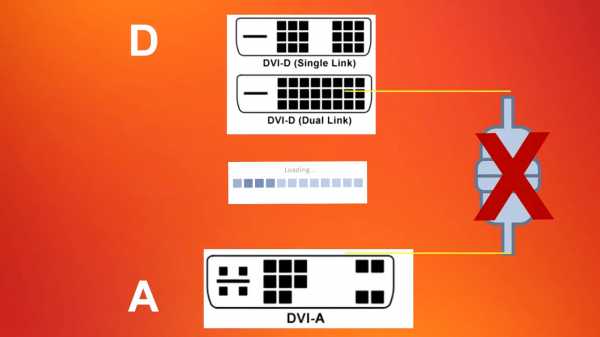
DVI-A будет иметь совместимость только с DVI-A. Для передачи аналогового сигнала. Что касается DVI-D, то обеспечивает передачу только цифрового видео контента. Его совместимость возможна только с DVI-D. Далее следует упомянуть универсальное решение, которое пойдет для самых разных устройств. Это идет речь о DVI-I. В некоторых случаях можно использовать переходники. Но это возможно только тогда, когда это предусмотрено производителем того или иного прибора.
Переходник помогает решить проблему, но может повлиять на качество изображения. Видов этих устройств довольно много. Встречаются следующие: DVI – HDMI, VGA – DVI и другие востребованные устройства. Кабели DVI-D и DVI-I могут работать в двойном режиме (дуал линк). В этом случае пропускная способность удваивается. Для этого применяется дополнительные контакты. Такое решение дает возможность передать гораздо больше информации, что благоприятно отражается на частоте и изображении монитора, которые становятся выше. Если необходимость воспользоваться технологией nVidia 3D Vision, то дуал линк просто необходим в обязательном порядке. Также, стоит знать, что крупные ЖК-мониторы, имеющие большое разрешение, совместимы с разъемом DVI-D Dual-Link.
Распиновка DVI выходов
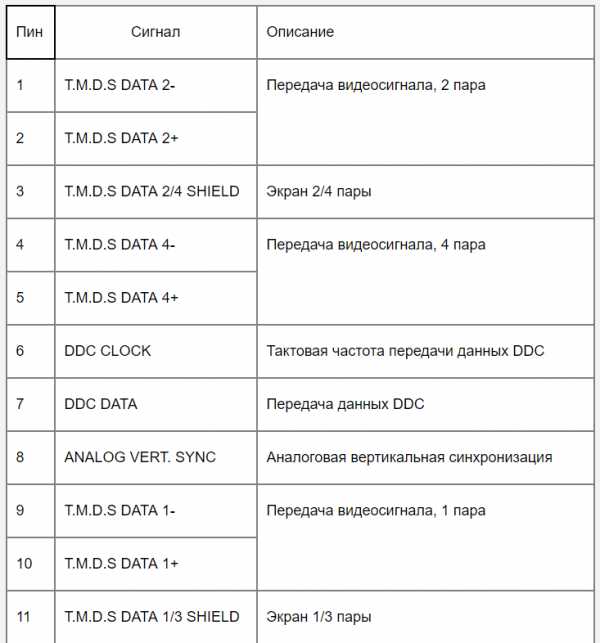
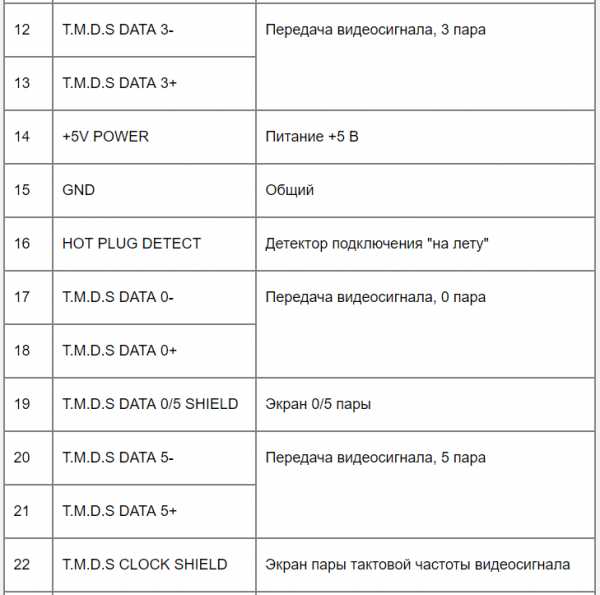
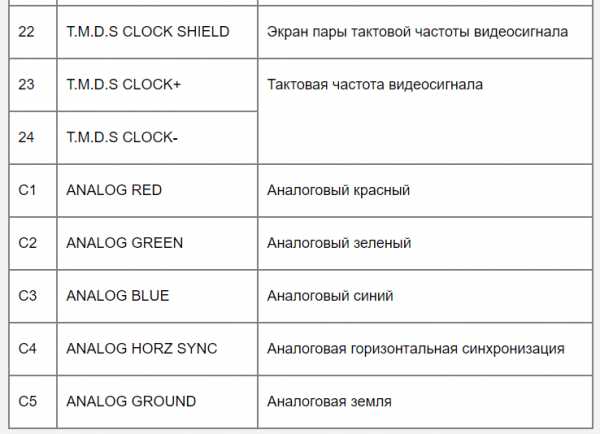
Сравнение DVI разъема с HDMI и Display Port
Первенство среди разъемов сейчас находится у DP — у display port. Он сменил довольно быстро предыдущие разработки. Он отличается прекрасной пропускной способностью, а также пользователь получает намного больше новых возможностей. Прибор позволяет не терять в качестве, а также выделяется небольшими размерами. Он уже начал понемногу вытеснять dvi и hdmi. Однако еще далеко не все мониторы имеют именно те разъемы, которые бы подошли к этой новинке.
Пока произойдут изменения в системе их производства, придется ждать довольно долго. Большинство производителей не спешат использовать для своей техники это устройство. Поэтому даже во многих современных и популярных моделях еще не встретить DP. Поэтому у dvi и hdmi еще не все потеряно. Последний вариант отлично справляется с передачей цифрового видео вместе со звуком. Прибор можно встретить в популярных и новых моделях техники. Этот интерфейс поможет получить высокое разрешение. Каждый год появляются улучшенные версии, которые имеют не только отличную пропускную способность, но и дают пользователю намного больше возможностей. Звук и видео не ухудшаются в качестве даже при длине кабеля в 10 метров. Разъем dvi также остается известным и востребованным. Его можно встретить на многих устройствах, так как производители предпочитают отдавать ему свое предпочтение благодаря его универсальности.
monitor4ik.com
разница и отличия между разъемами
Чтобы обеспечить передачу видеосигнала в цифровом формате, задействуется DVI. Разрабатывался интерфейс в период, когда начали выпускаться DVD диски. На тот момент присутствовала необходимость передать видео с ПК на монитор.
Известные на то время методы передачи аналогового вещания не способствовали передаче высококачественной картинки на монитор. Так как физически осуществить такую передачу с высоким разрешением на расстоянии нереально.
В канале могут сформироваться в любой момент искажения, в особенности это можно наблюдать на повышенных частотах. HD как раз таки является обладателем высоких частот. Во избежание такого рода помех и искажений производители современной техники ставили за цель отказаться от аналогового варианта вещания и перейти на цифровой тип сигнала в процессе обработки и передачи видео на монитор.
В 90-х годах производителями были объединены усилия, вследствие чего и появилась технология DVI.

Разъем DVI считается одним из самых популярных методов подключения мониторов, проектов. Присутствие интерфейса DVI на технике не является гарантией того, что юзер сможет реализовать все возможности, имеющиеся в данном порте. В данной статье мы рассмотрим DVI I и DVI D, разницу и схожесть между данными портами.
Функции разъемов DVI
Порты отвечают за передачу изображения на монитор. Существует несколько модификаций рассматриваемого разъема. Передаются сигналы как цифровые, так и аналоговые. Этот тип порта чаще всего представлен двумя вариантами DVI-I и DVI-D.
Если ли разница между ними? DVI-D или DVI-I, что лучше? Об этом далее.

Интерфейс DVI-I
Этот интерфейс считается наиболее используемым в видеокартах. «I» говорит об объединении с перевода «integrated». В порте применяется 2 канала для передачи данных – аналоговый и цифровой. Функционирующие отдельно, при этом имеют различные модификации DVI-I:
- Single Link. Данное устройство включает в себя независимые цифровой и аналоговый каналы. От типа подключения на видеоадаптере и того, как происходит подключение, зависит, какой именно будет функционировать.
Интерфейс этого типа не используется в сфере профессионалов, поскольку не передает на 30″ и LCD-мониторы.
- Dual Link – это модернизированный порт, в котором представлено: 2 цифровых и 1 аналоговый канал. Каналы функционируют независимо друг от друга.
Отличие заключается в том, что в большинстве видеокарт присутствует минимум 2 разъема DVI-I.

Интерфейс DVI-D
Этот порт выглядит иначе, нежели первый DVI-I. Интерфейс может принимать пару каналов. Первый тип Single Link содержит только 1 канал, и его недостаточно для подключения к 3D мониторам.
Dual Link – это второй тип. Аналоговые каналы отсутствуют, но интерфейс обладает широкими опциями передачи информации. Dual – указывает на два канала, благодаря чему возможна подача картинки на монитор в трехмерном формате, поскольку 2 канала обладают 120 Гц и способны передавать высокое разрешение.

Главные отличия DVI-I и DVI-D
Большинство современных моделей видеокарт выпускаются с интерфейсом DVI вместо классического, но устаревшего VGA. Безусловно, о HDMI забывать не следует. Из ранее сказанного понятно, что DVI представлен в двух типах. Какая разница между DVI-I и DVI-D?
Отличия сводятся к следующему: I может передавать как аналоговый, так и цифровой сигнал, а D – только цифровой. Таким образом DVI-D не подойдёт для подключения аналогового монитора.
DVI – это цифровой видео разъем, который пришел на замену VGA. DVI-I отвечает за передачу цифрового и аналогового сигнала. Что касается аналогового сигнала, то он требуется для совместимости устарелых мониторов с лучевой трубкой. Прошло время, и эта опция уже не требовалась, в видеокартах начали задействовать исключительно цифровые сигналы. В результате чего DVI-D взяло на себя выполнение данных задач.

Нужно понимать, что вставить в DVI-D переходник DVI-I или же такой же тип кабеля не выйдет. Поскольку коннекторы разъемов отличаются. Интерфейс DVI-D без проблем может подсоединяться в «i». Этот вариант позволяет получать исключительно сигнал цифрового типа. Аналоговые сигналы в такой ситуации не считываются, поскольку у разъема DVI-D нет контакта “i”, который отвечает за передачу сигнала аналогового типа.
Что у них совместного
Различия DVI-I и DVI-D рассмотрены, можно приступать к рассмотрению совместных характеристик.
DVI-I – это универсальность и наличие опции передачи двух типов сигналов: цифрового и аналогового. За счет использования специальных дополнительных элементов в виде переходников, и соединению с другими устройствами «I» способен качественно передать разные форматы. Применение данного вида для аналогового сигнала практически не имеет ярких отличительных особенностей от «D».

Оптимальным решением для цифрового монитора будет использование интерфейса DVI-D, а для аналогового – универсальный интерфейс «I».
prosmarttv.ru
DVI порт — как подключить к компьютеру (ноутбуку) или телевизору
Главная → DVI порт — подключение устройств через DVIОписание цифрового видеоинтерфейса (DVI), его совместимости с другими используемыми стандартами обработки видео. Информация о настройке компьютера и телевизора при их соединении.
Содержание:
Что такое DVI выход
С момента выхода на рынок DVI порта прошло уже не одно десятилетие, однако, несмотря на это данный интерфейс продолжает пользоваться известностью. Ранее внедрение подобной разработки позволило поднять на новый уровень отображение видеоконтента на дисплее.
Принцип действия порта состоит в отправке информации с участием TMDS, протокола шифрования, созданного компанией Silicon Image. Изображение передаётся последовательно, чему способствует упомянутый протокол.

По аналогии с HDMI в обсуждаемом гнезде реализована защита широкополосного контента, позволяющая устройствам шифровать данные. Устаревший выход VGA обратно совместим с DVI портом.
Для чего нужен DVI
Стандарт предназначен для трансляции видеоряда на дисплеях, ТВ-технике, проекторах и других устройствах. Это становится понятно из расшифровки аббревиатуры DVI и её перевода на русский язык — цифровой видеоинтерфейс.
Особенности DVI выхода
Наибольшее разрешение составляет 1920х1080 точек, но ряд видеокарт работают с качеством картинки и в 2560х1600 пикселей. Ниже представлена зависимость между размером провода с DVI выходом и подходящим разрешением:
- 10,5 метров — это максимальная длина шнура, по которому передаётся разрешение в 1920×1200 пикселей.
- При увеличении указанной длины ещё на 7,5 метров наибольшее разрешение снижается до 1280×1024.
Низкая степень экранирования способна приводить к затруднению передачи информации. Размещение вблизи
Порт DVI, что подключают к соответствующему кабелю, не поддерживает транспортировку звукового ряда. Так что для этих целей следует использовать иные каналы связи. Шнур по размерам в 10 раз превосходит интерфейс Mini Displayport.
Сфера применения цифрового видеоинтерфейса
Техника, что оснащена цифровым видеоинтерфейсом, способна отображать картинку только в том качестве, которое заложено разработчиком. С целью обеспечения достойного разрешения производители плазменных панелей, мониторов
Шифрование TMDS появилось в начальных моделях GeForce2 GTS, однако и теперь его можно встретить в комплектующих от Titanium. Интегрированному способу обработки контента через порт DVI присуща малая частота, что сказывается на максимальном качестве изображения.
Уровень разрешения вырос до 1920х1440, когда появился передатчик внешнего типа, а GeForce GTX от компании Titanium легко предоставляли качество 1600х1024. В ATI видеоплаты помимо TMDS комплектуются переходниками DVI — VGA.
Виды DVI разъёмов
Существует
несколько распространённых выходов
- DVI-A предоставляет аналоговый формат отправки информации (о чём свидетельствует буква А). В этом случае возможно присоединение техники с помощью вилки в проводе — физического представления вида порта DVI.
- DVI-I (I — интегрированный) - это встроенный штекер, включающий оба способа транслирования фильмов (цифра и аналог), что не действуют в синхронном режиме. Устройство само решает, какому из каналов отдать предпочтение. Одиночный подвид (Single link) пользуется популярностью, а двойной (Dual link) имеет 2 цифровых сигнала, повышающих уровень отображения контента.
- DVI-D является полностью цифровым гнездом (D — «цифровой» в переводе с английского) и делится на Single и Dual link. Максимальное разрешение в одинарном варианте равно 1920х1200, а устройства не могут быть аналоговыми. Но двойная спецификация позволяет транслировать киноленты в 3D.
Способы подключения техники и комплектующих
Приборы, что подключают через порт DVI — А, работают исключительно с аналоговым вещанием, обеспечиваемым DVI-A на другом конце шнура. Разъёмы DVI-D тоже совместимы только между собой. Чтобы добиться универсальности, достаточно выбрать DVI-I.
Благодаря двойному режиму провода способны вдвое поднимать быстродействие передачи фильмов. Возрастают частотность и качество картинки, а разработка 3D Vision от производителя NVidia непременно требует задействования Dual link.
Другой вариант — это применение переходников, хотя оно чревато ухудшением чёткости получаемого контента и ограничено конструкцией комплектующих. Кроме вышеупомянутых адаптеров DVI — VGA для синхронной транспортировки звука и видео с DVI выхода на видеокарте компьютера также применяются специальные переходники.
Несовместимость мониторов и видеокарт компьютеров
Новые модели видеоплат, выпускаемые гигантами рынка NVIDIA и AMD, уже лишены гнезда VGA в своей конструкции. К тому же DVI (digital visual interface) в подобных разработках компаний распознаёт исключительно цифровой формат передачи кинолент. Т.е. видеокарты DVI HDMI совместимы со спецификацией DVI-D.

Поэтому не получится создать соединение комплектующих, поддерживающих DVI-D, и мониторов старого образца. Не поможет здесь и задействование переходников DVI — VGA. Однако всё же есть решение вопроса того, как видеоплаты DVI HDMI подключить к морально устаревшим мониторам, оснащённым VGA. Текущий материал поведает о способах «подружить» старую технику с новейшими достижениями в области работы с видео.
Способ подключения DVI монитора к HDMI
Переходник HDMI — DVI позволит реализовать подключение DVI монитора к HDMI. Но, безусловно, лишь интерфейс DVI-D можно смело подсоединять к HDMI, поскольку последний не понимает аналоговый сигнал.
Что касается выхода типа VGA, присутствующего на компьютерном экране (телевизоре), и видеокарты, которая укомплектована DVI-D/ HDMI, требуются переходники со встроенным преобразователем. Подобный кабель HDMI — DVI (VGA) представляет собой провод, что должен подключаться к видеоадаптеру.
Адаптер Displayport — DVI хорошо подходит для присоединения дисплея, имеющего цифровой видеоинтерфейс, к устройствам с Displayport. В случае отсутствия разъёма HDMI DVI — D выступает в роли гнезда, участвующего в коммуникации приборов.
Как подключить DVI к компьютеру
Множество компьютерных мониторов до сих пор работают только с аналоговым интерфейсом VGA. С другой стороны, современные компьютеры нередко комплектуются также цифровым разъёмом. Предпочтение стоит отдать именно DVI на ПК, поскольку он способен обеспечить высокое качество отображаемого медиаконтента.
А что касается коммуникации устройств, то DVI-I обладает преимуществом в отличие от DVI-D. Ведь только этот вид рассматриваемого выхода позволит наладить контакт с аналоговым сигналом.
Для реализации подобной цели потребуется купить специальный адаптер с DVI на VGA. Визуально такой переходник на одном конце содержит DVI (который и нужно подсоединять к системному блоку), а на ином — разъём аналогового дисплея VGA.
Процесс подключения DVI к ПК
Перед тем, как подключить DVI к компьютеру (ноутбуку), полезно исследовать тыльную сторону системного блока — там расположены выходы для работы с видео. Внизу должны находиться гнёзда цифрового видеоинтерфейса, VGA либо HDMI. При их отсутствии в ПК реализована интегрированная видеокарта. Тогда нужно применять те порты, что находятся сверху на задней панели, именуемые видеовыходами системной платы.
Затем следует осмотр дисплея на наличие разъёма DVI, который может отсутствовать в бюджетных либо устаревших устройствах. Если его нет, то здесь поможет подключение кабеля типа VGA — VGA. Но когда телевизор или монитор содержат лишь VGA, то для передачи информации прибегают к использованию адаптера. Хотя, как правило, потребность в подобном переходнике возникает не столь часто.
Как вставить в слоты наконечники шнуров
Итак, нас интересует порт DVI на компьютере и аналогичный интерфейс на отображающем приборе, куда должен подключаться провод. Как только шнур вставлен в соответствующее гнездо, закручивается пара фиксирующих винтов сбоку от штекера.
Сами винты находятся под пластмассовым покрытием, а их зажатие происходит исключительно силой пальцев. Когда кабель не присоединён, как следует, это чревато нестабильностью коммуникации техники. Возможно также мерцание итоговой картинки на экране.
Вместо DVI ряд пользователей отдаёт предпочтение порту HDMI. Тогда отпадает необходимость в фиксации винтиков попросту по причине отсутствия таковых в этом интерфейсе. Достаточно лишь вставить переходник с HDMI на DVI для ПК в нужный разъём на задней панели и гнездо HDMI на телевизоре (мониторе).
Плюсы подключения телевизора через DVI
Вследствие того, что DVI предоставляет цифровой формат передачи информации, он заметно выигрывает по качеству получаемого изображения. Поэтому лучшим решением будет подключить телевизор через DVI в отличие от аналоговых выходов. В число устаревших гнёзд входят и VGA, и его клон, — разновидность DVI под названием DVI-A — что не способны выдать столь чёткую картинку.

Рассматриваемый стандарт вышел в свет после реализации HDMI. Отличительная характеристика шнура DVI заключается в аппаратной сепарации одного общего сигнала. Это значит, что сообщение ноутбука или компьютера с ТВ происходит в два этапа. Сначала надо подсоединять кабель к выходу на видеокарте, работающему только с изображением. Потом свободный штекер втыкают в порт на звуковой плате (встроенной либо отдельной), усилителе.
Проблемы отправки аудиального содержимого
Но прежде чем реализовать коммуникацию компьютерной техники с ТВ, стоит учесть возможные трудности с транспортировкой звука в отличие от интерфейса HDMI. Дело в том, что передача аудиопотока в значительной степени определяется графическим адаптером ПК.
Тем, кто имеет платы с установленным ATI Radeon и желает телевизор подключить к DVI, нужно знать, что некоторые подобные модели лишены поддержки приёма звука посредством цифрового видеоинтерфейса. С другой стороны, такая возможность присутствует в видеокартах от компании NVidia. Специальный шнур DVI-D - HDMI позволит синхронно передать изображение со звуком на телевизор. Но только в том случае, когда графический адаптер умеет работать со звуком.
Как подключить телевизор через порт DVI
В противовес видеокартам нынешние телевизоры всецело поддерживают работу с цифровым каналом связи через DVI. Хотя классов проводника существует несколько видов, что неизменно отображается на чёткости транслируемого контента.

Как уже говорилось выше, имеет смысл отдать предпочтение DVI при соединении компьютерных приборов с ТВ. Но если такого разъёма на системном блоке или ноутбуке попросту нет, тогда остаётся лишь применить VGA.
Если решено использовать VGA, надо понимать, что этот порт зачастую уже зарезервирован под монитор. Тогда стоит обратить внимание на переходники типа DVI — VGA.
Перед тем, как подключить разъём DVI к телевизору, надо понимать, что он не работает с аудио. И чтобы прослушивать кино, прибегают к помощи провода аналогового типа. С обеих сторон он содержит стандартные наконечники диаметром 3,5 мм и широко применяется в устройствах, активно взаимодействующих со звуком.
Что нужно сделать для соединения оборудования
Ниже представлен порядок действий по правильному и безопасному подключению ПК с цифровым видеоинтерфейсом к телевизору:
- Вынуть розетку из электросети на обоих сообщающихся приборах.
- Воткнуть поочерёдно штекеры с выбранным интерфейсом в ПК и телевизор.
- Затем должен подключаться звуковой ряд с помощью шнура AUX.
- Кабель для передачи аудио вставляется в слот, предназначенный для динамиков, и в гнездо Audio-IN на телевизоре.
- После проделанных операций, наконец, даём электропитание устройствам.
Как подключить телевизор к компьютеру через DVI по аппаратной части, мы уже разобрались. Теперь пришла очередь покопаться в программных настройках для того, чтобы окончательно «подружить» соединяемую технику.
Программные настройки подключения
В настройках телевизора специальный пункт меню отвечает за установку входящего потока контента. Дистанционный пульт содержит кнопку, именуемую SOURCE (т.е. в переводе с английского языка «источник») либо INPUT (соответственно «вход»). Точное название кнопки определяется конкретным производителем ТВ и моделью отображающего устройства.
Вслед за нажатием на кнопку SOURCE/INPUT на экране появится список, из которого нам нужно отметить надпись HDMI/DVI. Затем с ДУ заходим в расширенные настройки телевизора и выбираем DVI PC. Это будет источник сигнала, который нужно задействовать перед подключением. Последний шаг настраивания заключается в подтверждении изменений с помощью ОК или Enter.
Разбираемся с настройками ПК
Теперь настала очередь установить на компьютерной технике правильную транспортировку видео и аудиопотока. Сначала щёлкаем правой кнопкой указывающего устройства (мыши, тачпада) на десктопе монитора. В Windows седьмой и восьмой версии раскроется список, в котором нужно кликнуть по «Разрешению экрана». В Windows XP вместо этой надписи есть пункт «Свойства: Экран» и вкладка «Параметры», появляющаяся в открывшемся окне.
В окне свойств монитора подбираете нужный способ работы устройств. Можно размножить экран либо просто увеличить его размеры, настроить подходящее качество отображения.
Перед тем, как подключить телевизор к компьютеру (DVI), есть смысл позаботиться об установке актуальных драйверов графической платы. При отсутствии идентификации ТВ дайте сначала ему питание либо сделайте перезагрузку системы.
hd-kabel.ru
HDMI,DVI,VGA,DisplayPort — Всё об интерфейсах подключения.
Подбираем для соответствующего разъема нужный штекер. Какие типы кабелей предлагают производители» HDMI,DVI,VGA,DisplayPort» и какой интерфейс является оптимальным для подключения монитора.

порты HDMI, VGA(D-Sub), DVI.
Раньше чтобы подключить монитор к компьютеру, использовали только аналоговый интерфейс VGA. В современных устройствах присутствуют разъемы » HDMI,DVI,VGA,DisplayPоrt». Посмотрим какими преимуществами и недостатками обладает каждый из интерфейсов.
С развитием новых технологий для плоских мониторов стало недостаточно возможностей разъема VGA. Чтобы достичь наивысшего качества изображения, необходимо использовать цифровой стандарт, такой как DVI. Производители устройств для домашних развлечений создали стандарт HDMI, ставший цифровым -преемником» аналогового разъема Scan. Несколько позднее VESA (Ассоциация стандартизации видеоэлектроники) разработала DisplayPort.
Основные интерфейсы подключения мониторов.
■ VGA. Первый стандарт подключения, используемый и посей день, был разработан в 1987 году ведущим в то время производителем компьютеров IBM для своих ПК серии PS/2. VGA — сокращенное Video Graphics Array (массив пикселов), в свое время именно так называлась видеоплата в компьютерах PS/2, разрешение которой составляло 640×480 пике, (часто встречающееся в технической литературе сочетание «VGA-разрешение» означает именно эту величину).
Как выбрать колонки для компьютера?
Аналоговая система передачи данных с увеличением разрешения только ухудшает качество картинки. Поэтому в современных компьютерах стандартом является цифровой интерфейс.

интерфейсы vga и dvi
. ■ DVI. Данная аббревиатура оз-naHaeTDigital Visual Interface-цифровой видеоинтерфейс. Он передает видеосигнал в цифровом формате, сохраняя при этом высокое качество изображения.
DVI имеет обратную совместимость: почти все компьютеры оснащены разъемом DVI-I, который способен передавать как цифровые видеоданные, так и VGA-сигнал.
Недорогие видеоплаты снабжаются DVI-выходом в модификации Single Link (одноканальное решение). Максимальное разрешение в данном случае составляет 1920х 1080 пике. (Full HD). Более дорогие модели видеоплат имеют двух-канальиый интерфейс DVI (Dual Link). К ним можно присоединять мониторы с разрешением до 2560×1600 пике.
Разъем DVI достаточно велик, поэтому Apple разработала для своих ноутбуков интерфейс Mini DVI. С помощью переходника удается подключать устройства с Mini DVI и к мониторам, оснащенным разъемом DVI.
интерфейсы подключения
■ HDMI. Сокращение HDMI расшифровывается как High Definition Multimedia Interface, то есть мультимедийный интерфейс высокого разрешения. В современных устройствах для домашнего развлечения, например плоских телевизорах и Blu-ray-плеерах, HDMI является стандартным интерфейсом подключения.
Как и в случае DVI, передача сигнала осуществляется в цифровом формате, что означает сохранение исходного качества. Вместе с HDMI была разработана технология защиты HDCP (High Bandwidth Digital Content Protection), препятствующая созданию точных копий, например, видеоматериалов.
Первые устройства с поддержкой HDMI появились в конце 2003 года. С тех пор стандарт несколько раз подвергался изменениям, в частности — добавлялась поддержка новых аудио- и видеоформатов (см. таблицу вверху).
Для миниатюрных моделей техники существует интерфейс Mini HDMI; соответствующий кабель HDMI/Mini HMDI входит в комплект поставки многих устройств.

интерфеисы HDMI и DisplayPort
■ DisplayPort (DP). Новый тип цифрового интерфейса для связи видеоплат с устройствами отображения призван заменить DVI. Текущая версия стандарта 1.2 позволяет подключать несколько мониторов при их последовательном объединении в одну цепочку. Однако в настоящее время устройств, обладающих портом DP, не так много. Являясь прямым конкурентом HDMI, данный интерфейс имеет существенное преимущество с точки зрения производителей: не требует лицензионных отчислений. В то время как за каждое устройство с HDMI приходится платить четыре американских цента. Если на разъеме компьютера или ноутбука стоит обозначение «DP++», это указывает, что с помощью переходника можно подключать мониторы с интерфейсами DVI и HDMI.
Чтобы на тыльной стороне современных видеоплат оставалось достаточно места для разъемов иного назначения, был разработан уменьшенный вариант интерфейса DP. Например, видеоплаты Radeon серии HD6800 содержат до шести портов Mini DP.

Mini DVI, Mini DisplayPort
HDMI,DVI,VGA,DisplayPort
Какой из этих стандартов получит самое широкое распространение? У HDMI шансы на успех очень велики, ведь данный интерфейс есть у большинства устройств. Однако в колоде производителей стран Азии [LG, Panasonic, Sony, Samsung и Sharp] имеется новый козырь: согласно официальным данным, интерфейс Digital Interactive Interface for Video and Audio (DiiVA) обеспечивает пропускную способность 13,5 Гбит/с (DP: 21,6; HDMI: 10,21. Кроме того, как обещают компании, максимальная длина кабеля между устройствами, например Blu-ray-плеером и телевизором, будет достигать 25 м. Никакой информации о том, как выглядит интерфейс DiiVA, пока нет.
Передача видео по USB
Два года назад появилась возможность подключать мониторы через USB с помощью переходников DisplayLink. Однако ввиду невысокой (480 Мбит/с) пропускной способности соединение по USB 2.0 для передачи видео непригодно. Другое дело — свежая версия стандарта USB (3.0), обеспечивающая скорость передачи данных до 5 Гбит/с.
Переходник компании DisplayLink позволяет подключать мониторы непосредственно к USB-порту компьютера.

переходник usb dvi

пееходник usb ty dvi
Как соединить компьютер и монитор с разными интерфейсами.
Благодаря переходникам есть множество вариантов подключения (см. таблицу внизу).
варианты подключения
Распространенные переходники, например DVI-I/VGA, имеют вполне приемлемую стоимость. Так называемые конвертеры, преобразующие цифровой сигнал выхода DisplayPort в аналоговый VGA-сигнал, обходятся значительно дороже.

DVI to VGA adapter

perekhodnik hdmi vga
Однако, например, при подключении телевизора с интерфейсом HDMI к разъему DVI практически всегда отсутствует звук.

adapter HDMI-DVI

HDMI cable to the DVI connector
Возможно ли сочетание устройств с различными версиями HDMI
При таком сочетании будут доступны лишь функции более ранней версии соответствующего интерфейса. Например, если видеоплата с HDMI 1.2 подключена к ЗО-телевизору, поддерживающему HDMI 1.4, то ЗО-игры станут отображаться только в формате 2D.
Совет. Установка нового драйвера позволяет добавить поддержку HDMI 1.4 в некоторых видеоплатах на чипах от NVIDIA, например GeForce GTX 460.
Какие разъемы обеспечивают наилучшее качество изображения?
Как показало тестирование, аналоговый VGA-интерфейс дает наихудшее качество изображения, в особенности при передаче сигналов с разрешением более 1024х 768 пике. Такое разрешение сегодня поддерживают даже 17-дюймовые мониторы. Обладателям мониторов с большей диагональю и разрешением 1920×1080 пике, настоятельно рекомендуется использовать DVI, HDMI или DP.
Как подключить монитор к ноутбуку?
Большинство ноутбуков оснащается разъемами для подключения внешних мониторов. Вначале присоедините монитор к ноутбуку. После этого, используя кнопки Ш и KPI, можно переключаться между следующими режимами.
■ Использование внешнего монитора в качестве основного. Дисплей ноутбука отключается, изображение выводится только на подключенный внешний монитор. Оптимальный вариант для киноманов и геймеров.
Режим клона. Внешний монитор и дисплей ноутбука демонстрируют одно и то же изображение
■ Практичная функция при проведении презентаций и семинаров.
■ Многоэкранный режим. Позволяет увеличить размер Рабочего стола Windows за счет использования нескольких мониторов. Очень удобно, например, набирая текст в Word, иметь перед глазами электронные сообщения.
Удастся ли присоединить телевизор к компьютеру ?
В современных компьютерах и ноутбуках отсутствуют аналоговые видеоинтерфейсы, такие как S-Video или композитный разъем. Поэтому подключить старый ЭЛТ-телевизор точно не получится. Однако подавляющее большинство плоских моделей оснащено интерфейсами DVI или HDMI, а значит, соединить их с компьютером не составит труда.

perekhodnik hdmi ty dvi
Нетбуки же, как правило, обладают только VGA-выходом, и с ними можно соединять лишь те телевизоры, у которых имеется VGA-вход.
Можно ли подключить монитор через USB
Для традиционных мониторов это возможно только с помощью дополнительного переходника DisplayLink . Впрочем, в продаже встречаются и модели, подключаемые к USB-порту компьютера напрямую — например, Samsung SyncMaster 940 UX.
Какова максимальная длина кабеля для монитора?
Возможности кабеля зависят от типа подключения. При использовании DVI длина соединения может достигать 10 м, однако в случае с HDMI и VGA она не должна превышать 5 м. Для достижения максимальной скорости передачи.
На что следует обращать внимание при покупке видеокабеля?

hdmi-dvi-cable
Чтобы расположенные поблизости электронные устройства не влияли на качество передаваемого сигнала, приобретайте только хорошо экранированные кабели. При использовании низкокачественного кабеля другие устройства, создавая помехи, могут в некоторых случаях даже снижать скорость передачи данных. В результате на экран будет выводиться прерывистое изображение либо появится эффект наложения спектров. Позолоченные контакты предотвращают коррозию штекеров вследствие повышенной влажности воздуха. К тому же применяемые в современных кабелях позолоченные контакты снижают сопротивление между разъемом и штекером, отчего повышается качество передачи. Но как видно из практики: на всё это можно забить, на позолоченные контакты и прочую лобуду, дешёвые кабели китайского производства, а именно они поставляются в комплекте с мониторами и видеокартами. И очень неплохо справляются со своими обязанностями.
Для справки: как то, где то собрали меломанов для теста кабелей. Присутствовали и с позолоченными, и с платиновыми контактам, от 1000$ за шнурок и много дороже. Ну и оценки выставлялись за качество звучания. Что бы определить победителя , соревнования проводились ебстественно в тёмную, производителя видно не было. Ну и кому то из устроителей в голову пришла мысль послать сигнал через обыкновенный железный ЛОМ (которым землю долбят). И что ВЫ думаете, он занял одно из призовых мест.
Как выбрать колонки для компьютера?
А меломаны долго объясняли какой кристально чистый звук идёт по этому крутому кабелю. Так что включайте голову, а то я видел у ребят кабель DVI по цене дороже чем видеокарта и монитор вместе взятые.
kak-chto-gde.ru
HDMI против DisplayPort и DVI: какой порт использовать
Старый добрый порт VGA пусть покоится, его можно найти только на «офисных машинах» и адаптерах. На его месте у нас теперь много альтернатив, все из которых, кажется, борются друг с другом за ограниченное пространство на вашем ноутбуке или графической карте. Давайте разберём варианты для следующей покупки ПК.
Преимущества порта HDMI
HDMI является наиболее широко используемым из трёх вариантов, хотя бы потому, что это стандарт де-факто для подключения к телевизору. Благодаря широкому внедрению HDMI, он также доступен на большинстве мониторов и многих ноутбуках, за исключением самых маленьких ультрапортативных моделей. Его аббревиатура означает «мультимедийный интерфейс высокой четкости».

Стандарт существует с начала 2000-х годов, но определение его возможностей немного сложнее, потому что реализовано много изменений. Последняя версия – HDMI 2.1, поддерживает ошеломляющее разрешение 10K (более 10000 пикселей в ширину) на 120 Гц. Но версия 2.1 только начинает появляться в потребительской электронике. Последние ноутбуки с HDMI-портами, вероятно, выходят с версией 2.0b, которая поддерживает видео 4K со скоростью 60 кадров в секунду с HDR.
Наибольшим преимуществом HDMI – по сравнению со старым стандартом DVI – является то, что он также передаёт аудиосигнал, позволяющий пользователям подключаться к телевизору (или к монитору со встроенными динамиками) одним кабелем. Это отлично подходит для телевизоров, но большинство мониторов по-прежнему не имеет встроенных динамиков, поэтому вам также придется использовать более традиционное гнездо для наушников или просто полагаться на встроенные динамики вашего ноутбука большую часть времени.
HDMI поставляется в трёх основных размерах подключения: стандартный, «Mini» и «Micro». Мини- и микро- соединения популярны в небольшой портативной электронике, но если ваш ноутбук имеет порт HDMI, он, вероятно, использует полноразмерную версию. Это, в сочетании с широким спектром совместимых мониторов и телевизоров, делает HDMI самым удобным внешним вариантом подключения для большинства пользователей.
Преимущества порта DisplayPort
DisplayPort немного новее, чем HDMI, хотя это и проприетарная система. Полноразмерные вилки выглядят одинаково, но DisplayPort использует асимметричный дизайн с надрезом по сравнению с симметричной трапецией HDMI.

Как конкурирующие стандарты, у них есть много возможностей в их различных воплощениях. DisplayPort также может передавать аудиосигналы по одному кабелю, а последняя версия поддерживает разрешение до 8K при 60 Гц с высоким динамическим диапазоном.
У тех, кто работает с мониторами профессионального качества, может возникнуть особая причина для предпочтения DisplayPort: он поддерживает уникальную функцию, называемую последовательностью цепочек. Это позволяет пользователям подключать один кабель DisplayPort к одному монитору, затем другой от первого монитора ко второму монитору, затем третьему и так далее. Это позволяет ноутбуку или настольному компьютеру использовать настройку с несколькими дисплеями без необходимости подключения нескольких кабелей к исходному компьютеру. К сожалению, поддержка этой функции довольно редка, и её обычно можно найти только на высококачественных мониторах.
Вилки DisplayPort поставляются в полноразмерном «надрезанном» формате, а также в мини-варианте, сначала использованном в ноутбуках Apple. В отличие от меньших разъемов HDMI, соединения Mini DisplayPort довольно распространены на высокопроизводительных машинах. Более мелкий штекер позволяет производителям компьютеров более гибко подходить к конструированию, но это также означает, что конечным пользователям нужен либо специальный кабель mini-to-standard, либо адаптер.
Преимущества порта DVI
Цифровой визуальный интерфейс является самым старым из этих стандартов, впервые появившимся в 1999 году, но он по-прежнему присутствует на достаточном количестве мониторов, который иногда используется даже на новых ноутбуках и настольных видеокартах сегодня.
Более старые технологии DVI дают ему больше ограничений, чем у HDMI или DisplayPort. Он также использует громоздкий дизайн штепселя, в котором отсутствует механизм самоблокировки, и требуется подтягивание вертушками.

Оригинальный одноканальный DVI используется редко: если у вашего ноутбука есть DVI-соединение, почти наверняка используется DVI Dual Link с максимальным выходом 60 герц 2560×1600. Это делает DVI несовместимым с более новыми дисплеями 4K (хотя технически стандарт может обрабатывать большее количество пикселей со скоростью менее 33 кадров в секунду). На некоторых профессиональных видеокартах есть порты DVI-D, которые могут выводить звук, совместимый с адаптером HDMI, но подавляющее большинство портов DVI ограничено возможностями только для видео.
Как визуальный стандарт, DVI находится на пути к своему концу. Если вы ищете новый ноутбук или собираете новый компьютер, вам стоит рассматривать порт DVI только в том случае, если вам нужно подключиться к более старому (но всё же высококачественному) монитору. Даже тогда довольно легко найти адаптеры DVI для HDMI и DisplayPort.
Адаптеры портов могут создавать проблемы
Доступны различные адаптеры для совместимости различных соединений и кабелей. Поэтому подключение вашего ноутбука или рабочего компьютера к дисплею не должно быть непреодолимой задачей. Однако, из-за сложности перехода видео и аудио от одного стандарта к другому это может вызывать проблемы. Преобразование цифрового сигнала между стандартами обычно означает снижение максимального разрешения и частоты обновления, а одноканальный звук может быть и вовсе недоступен.
Кроме того, преобразование цифрового видеосигнала может нарушить шифрование содержимого HDCP, заставляя некоторые видеоисточники отображаться в режиме низкого разрешения или вообще не работать. По этой причине всегда лучше придерживаться единого типа кабеля и подключения для вашего компьютера и вашего дисплея, если это вообще возможно.
Альтернатива – USB тип C
Некоторые новые, высокопроизводительные или особенно мелкие ноутбуки начинают полагаться на стандарт Thunderbolt, который может работать на гибком разъеме USB Type-C для видеовыхода, аудио, данных и питания.

Эти многоцелевые порты по-прежнему редки на мониторах, но гибкость, которую они предлагают, делает их довольно популярными на ноутбуках и планшетах. К сожалению, использование оного с большинством мониторов и телевизоров на данный момент потребует ещё одного адаптера.
webznam.ru
Интерфейсы. DVI и HDMI. Когда нужна хорошая картинка
ИНТЕРФЕЙСОМ ПО «ПИРАТАМ»
Технический прогресс в области хайтека набирает скорость подобно истребителю-перехватчику. Еще недавно цифровая электроника ассоциировалась исключительно с громоздкими ЭВМ в вычислительных центрах, а сегодня сотовые телефоны, ноутбуки и плазменные дисплеи уже ни у кого не вызывают удивления. Правда, пути совершенствования радиоэлектронной аппаратуры иногда бывают довольно странными, и в начале XXI века в продаже появляются аудиоусилители класса Hi End, на кожухах которых, как на довоенных радиоприемниках, гордо выстраиваются радиолампы-самовары. Но это так – игрушки для богатых, а на самом деле, после того, как цены на мощные микропроцессоры упали до уровня 20 долларов за штуку, переход к цифровым методам создания, обработки, хранения и передачи видео- и аудиоинформации стал неизбежен. С точки зрения схемотехники цифровая аппаратура сложнее аналоговой, однако ее функциональные возможности гораздо шире, а некоторые из них принципиально недостижимы при аналоговой обработке сигнала.
Переход на цифровые форматы аудио и видео обусловлены их техническими и пользовательскими преимуществами по сравнению с аналоговыми.
К техническим преимуществам относят:
С точки зрения схемотехники цифровая аппаратура сложнее аналоговой, однако ее функциональные возможности гораздо шире, а некоторые из них принципиально недостижимы при аналоговой обработке сигнала
- принципиальное исключение потери качества сигнала при передаче, перезаписи и хранении сигнала;
- возможность точной временной синхронизации видеоматериала;
- более совершенные системы управления и контроля качества сигнала;
- упрощение технологии получения, обработки, хранения и передачи качественного сигнала;
- расширение творческих возможностей персонала телестудий;
- возможность шифрования видеоданных (использование криптографии).
К пользовательским свойствам цифрового формата относят:
- возможность получения высококачественной, лишенной помех и шумов картинки с многоканальным стереозвуком;
- широкие сервисные возможности цифровой аппаратуры.
Понятно, что аналоговые интерфейсы для работы с цифровым сигналом не годятся или подходят плохо, поэтому для него были созданы специальные, цифровые интерфейсы.
К ним относятся последовательный цифровой интерфейс SDI/SDTI, используемый в профессиональной и студийной аппаратуре, а также цифровые видеоинтерфейсы DVI и HDMI.
Последние два интерфейса рассматриваются ниже. Интерфейс HDMI является развитием интерфейса DVI, в нем используются те же базовые технологии, поэтому они и рассматриваются в переделах одной брошюры.
ЦИФРОВОЙ ВИДЕОИНТЕРФЕЙС DVI
Проблема ухудшения характеристик качества сигнала при многократном аналого-цифровом и цифро-аналоговом преобразовании была решена с появлением нового стандарта DVI, который сейчас можно уверенно рассматривать в качестве общепринятого. Группа, разработавшая стандарт — Digital Display Working Group (DDWG) — была создана по инициативе Intel, в нее вошли Compaq, Fujitsu, Hewlett-Packard, IBM, NEC и Silicon Image. Спецификация DVI была представлена в апреле 1999 г, тогда же были продемонстрированы и рабочие решения, использующие стандарт – плазменные мониторы Fujitsu и Phillips, ЖК-мониторы IBM и Compaq и прочие продукты.
Переход от композитного и S-Video к компонентному и RGB-трактам позволил резко увеличить качество изображения, однако лишние преобразования «аналог-цифра-аналог» ощутимо ухудшали качество картинки
Создатели стандарта DVI рассчитывали, что область его применения окажется гораздо шире, чем цифровое соединение компьютера с монитором. В конце 90-х годов ХХ века продолжалось бурное развитие видеотехнологий. В обиход прочно вошли полностью цифровые DLP-проекторы, а LCD и CRT мониторы, если и оставались аналоговыми по принципу формирования изображения, имели цифровые схемы обработки сигнала. В цифровой форме осуществлялось масштабирование изображения и преобразование развертки, необходимое для корректного преобразования количества строк, пикселей и полей. Функции регулировки цветности, яркости, контрастности и других параметров видео также были реализованы цифровыми методами. После того, как фирма Fujitsu начала продавать другим производителям лицензии на плазменные технологии, стало ясно, что выход на рынок еще одного вида высококачественного цифрового дисплея — вопрос недалекого будущего.
В практическую плоскость перешло внедрение телевидения высокой четкости. Размеры экранов росли, увеличивалось их разрешение. Не было только одного — отвечающего текущим и перспективным запросам рынка цифрового видеоинтерфейса. Переход от композитного и S-Video к компонентному и RGB-трактам позволил резко увеличить качество изображения, однако лишние преобразования «аналог-цифра-аналог» ощутимо ухудшали качество картинки, что было особенно обидно из-за абсолютной ненужности АЦП и ЦАП в тракте, состоящем из цифрового источника (DVD, компьютер), цифрового дисплея и цифрового же процессора между ними. Получалось, что АЦП и ЦАП работали только на «провода» между источником и монитором.
Необходимость создания цифрового интерфейса, отвечающего запросам HDTV и имеющего солидный запас на перспективу, стала совершенно очевидной.
Интерфейс DVI — Digital Visual Interface — можно с определенными допусками назвать цифровым RGB-интерфейсом. В одноканальной модификации формата Single Link DVI имеется четыре канала передачи данных: три из них предназначены для передачи информации об основных цветах: синем, зеленом и красном, а четвертый передает сигнал тактовой частоты «Clock». При этом достигается максимальная скорость потока данных, равная 1,65 Гбит/с, или 165 мегапикселей в секунду при 10-битном кодировании (это дает эффективные 8 бит данных), что соответствует разрешению 1600 х 1200 пикселей (UXGA) при частоте обновления полей 60 Гц (или 1920 х 1080 и даже 1920 х 1200). На сегодняшний день это с запасом покрывает потребности современных форматов HDTV.
Еще большую пропускную способность имеет модификация интерфейса Dual Link DVI. Здесь все то же самое, но в двойном размере (кроме сигнала тактовой частоты, которую дважды передавать не нужно). Dual Link DVI способен передавать сигналы QXGA (2048 х 1536 пикселей) при частоте смены кадров 60 Гц.
DVI передает разрешения до 1600 х 1200 (UXGA) при 60 Гц (или 1920 х 1080 и даже 1920 х 1200). Это с запасом покрывает потребности HDTV
Несмотря на явную избыточность Dual Link DVI в отношении современных дисплеев, поддерживающие этот интерфейс устройства производятся (например, большие дисплеи для рабочих станций).
Благодаря технологии DVI появилась возможность удаления аналоговой части с плат видеоадаптеров и перенос её в монитор, что должно сказаться на повышении качества изображения гораздо сильнее, чем устранение влияния помех в соединительном кабеле видеокарта-монитор. Поскольку информация об изображении передается от видеокарты к монитору в цифровом виде, влияние внешних наводок значительно снижается.
РАЗНОВИДНОСТИ DVI
Существуют ещё две разновидности интерфейса DVI: DVI-D и DVI-I, различие между которыми заключается в том, что для обеспечения более широкой совместимости аппаратуры разных поколений в разъеме DVI, помимо трех рядов «цифровых» контактов, могут быть предусмотрены еще и аналоговые, на которые подается обычный аналоговый RGBHV-сигнал (то же, что VGA, на рис. 1 — контакты С1 – С5). Таким образом, вариант интерфейса DVI, включающий аналоговую и цифровую части, называют DVI-I (Integrated), т.е. совмещенный. Таким образом, всего можно встретить 4 разновидности интерфейса:
- DVI-I Dual Link (цифровой + аналоговый, до 2048 х 1536)
- DVI-I Single Link (цифровой + аналоговый, до 1920 х 1200)
- DVI-D Dual Link (цифровой, до 2048 х 1536)
- DVI-D Single Link (цифровой, до 1920 х 1200)
КАБЕЛЬ DVI
Версии Single Link могут не иметь контактов 4, 5, 12, 13, 20, 21 на разъеме. Версии DVI-D могут не иметь контактов C1, C2, C3, C4, С5 на разъеме.
Разводка разъема DVI (для «полного» интерфейса Dual Link DVI-I) показана на рис. 1, а назначение контактов сведено в таблицу 1.
Таблица 1. Распайка разъема DVI-I Dual Link
| Конт. | Описание | Конт. | Описание |
| 1 | Данные T.M.D.S 2– | 16 | Датчик «горячего» подключения |
| 2 | Данные T.M.D.S 2+ | 17 | Данные T.M.D.S 0– |
| 3 | Экран для данных T.M.D.S 2 и 4 | 18 | Данные T.M.D.S 0+ |
| 4 | Данные T.M.D.S 4–* | 19 | Экран для данных T.M.D.S 0 и 5 |
| 5 | Данные T.M.D.S 4+* | 20 | Данные T.M.D.S 5–* |
| 6 | Такты DDC | 21 | Данные T.M.D.S 5+* |
| 7 | Данные DDC | 22 | Экран для тактов T.M.D.S |
| 8 | Аналоговая кадровая синхр.** | 23 | Такты T.M.D.S+ |
| 9 | Данные T.M.D.S 1– | 24 | Такты T.M.D.S– |
| 10 | Данные T.M.D.S 1+ | 25 | Аналоговый канал R** |
| 11 | Экран для данных T.M.D.S 1 и 3 | 26 | Аналоговый канал G** |
| 12 | Данные T.M.D.S 3–* | 27 | Аналоговый канал В** |
| 13 | Данные T.M.D.S 3+* | 28 | Аналоговая строчная синхр.** |
| 14 | Питание +5 В | 29 | Аналоговая земля** |
| 15 | Земля | 30 |
* только для Dual Link; ** только для DVI-I
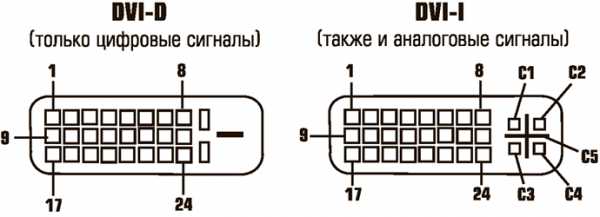
Рис. 1. Разъемы DVI-D и DVI-I
ВНУТРЕННОСТИ: ПЕРЕДАЧА ВИДЕОДАННЫХ (TMDS)
Высокие скоростные характеристики интерфейса DVI достигнуты за счет использования специально разработанного для него алгоритма кодирования сигналов, который называется Transition Minimized Differential Signaling (T.M.D.S) – дифференциальная передача сигналов с минимизацией перепадов уровней.

Рис. 2. Линия связи TMDS
Дифференциальный (или балансный, симметричный) способ передачи, когда по каждому проводнику витой пары проходит один и тот же прямой и инвертированный сигнал, обеспечивает эффективную защиту данных от синфазных помех.
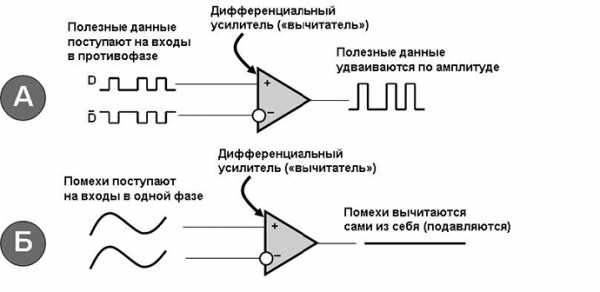
Рис. 3. Балансная линия связи с дифференциальным приёмником
Рис. 4. Балансная линия связи подавляет помехи
На передающей стороне интерфейса DVI находится передатчик T.M.D.S. в котором производится преобразование оцифрованного RGB-сигнала и формирование последовательного потока данных в каждом из каналов. На приемной стороне, наоборот, происходит полное восстановление цифровых потоков по каналам R, G, B, а также сигнала Clock.
Формат передачи всегда один: цветовое пространство RGB, глубина цвета 24 бита (по 8 бит на компоненту). Для высоких разрешений поддерживаются частоты кадров до 60 Гц (прогрессивной развертки).
При восстановлении используется автоматическая компенсация потерь в кабеле и перетактирование (реклокинг, устранение джиттера, т.е. дрожания фазы цифрового сигнала).
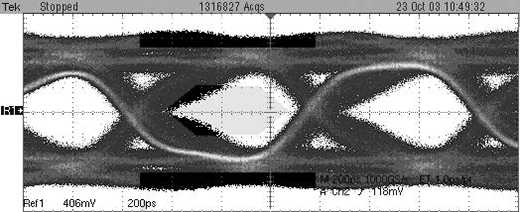
|
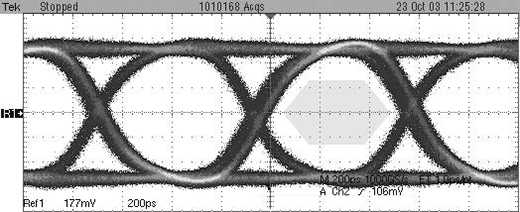
|
Рис. 5. Сигнал до и после восстановления
(Нажмите на фото для увеличения)
Восстановление эффективно только если деградация сигнала не превышает некоторого порогового значения. В этом случае цифровой сигнал восстанавливается практически полностью, без потерь и ошибок. Однако ситуации стоит лишь немного ухудшиться (например, берем кабель немного большей длины) — и сигнал восстановить не удается, а картинка испещряется помехами, «разваливается», а то и вовсе пропадает. Это явление называется «эффектом обрыва» и характерно именно для цифровых сигналов.
Рис. 6. «Эффект обрыва»
В результате, при использовании кабелей разумной длины и репитеров (приёмников-передатчиков сигнала с его промежуточным восстановлением) можно транслировать цифровой сигнал на практически неограниченные расстояния — без потерь!
Рис. 7. Использование репитеров
Чем выше разрешение сигнала (а, значит, и скорость передачи данных в каналах TMDS), тем больше потери в кабеле и (при прочих равных) короче может быть используемый кабель. Стандарт DVI не оговаривает возможную длину кабеля и разрешение сигнала, при котором такая длина будет работать. Реальные качественные кабели DVI обычно хорошо работают при длинах и разрешениях, не превышающих показанные ниже на графике (приведен для интерфейса версии Single Link):
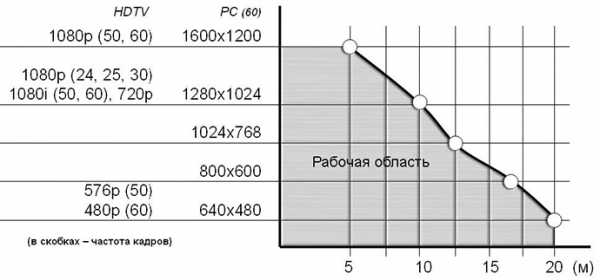
Рис. 8. Разрешения против длин кабелей
В некоторых случаях будут работать и более длинные кабели, однако это в каждом конкретном сочетании аппаратуры требует экспериментального подтверждения.
Чтобы преодолеть ограничения на длину кабеля, можно:
- приобрести электрические кабели DVI сверхвысокого качества (и цены). В некоторых случаях производители таких кабелей гарантируют их работу с максимальными разрешениями при длине до 15 метров
- использовать схему с репитерами (см. рис. 7)
- использовать волоконно-оптические удлинители или иные специальные решения. Обычно это дешевле репитеров (при числе последних более 2), удлинители работают на расстояниях от десятков до сотен метров.

Рис. 9. Интегрированный оптоволоконный кабель (слева, длина до 100 м), передатчик и приемник для использования с отдельным оптическим кабелем (справа, длина кабеля до 500 м)
ВНУТРЕННОСТИ: СЛУЖЕБНЫЙ КАНАЛ (DDC)
Если служебный канал DDC не работает, видеоданные в каналах TMDS могут блокироваться
Интерфейсы DVI-D и DVI-I, помимо описанных выше цифровых каналов, содержат еще один, предназначенный для обмена информацией между оснащенным видеопроцессором источником (например, PC с видеокартой) и дисплеем. Канал DDC (Display Data Channel) предназначен для передачи подробного «досье» дисплея процессору, который, ознакомившись с ним, выдает оптимальный для данного дисплея сигнал с нужным разрешением и экранными пропорциями. Такое досье, называемое EDID (Extended Display Identification Data, или подробные идентификационные данные дисплея), представляет собой блок данных со следующими разделами: марка изготовителя, идентификационный номер модели, серийный номер, дата выпуска, размер экрана, поддерживаемые разрешения и собственное разрешение экрана.
При запуске DVI-совместимого источника активизируется процесс HPD (Hot Plug Detect, или опознание активного соединения). После этого источник производит считывание блока данных EDID. В случае если монитор отказывается выдать информацию о себе, канал T.M.D.S блокируется.
При использовании аппаратуры, соответствующей стандарту и стандартных кабелей, для простой схемы включения (источник–кабель–монитор) такая схема нормально работает. Однако в более сложных случаях канал DDC может и не работать — например, если между выходом и дисплеем установлены коммутаторы, усилители-распределители и др. элементы сложных AV-систем. В этом случае возникает проблема: как заставить работать выход, например, видеокарты ноутбука, при отсутствии служебного канала.

Рис. 10. Устройство — эмулятор EDID и его применение
(Нажмите на фото для увеличения)
«Обмануть» видеовыход можно с помощью специального устройства. Такой прибор хранит блок данных EDID в своей внутренней памяти и выдаёт его оттуда по запросу видеокарты. При этом видеоданные проходят через прибор «прозрачно». Если эмулятор предварительно «обучить» (прочитав реальный EDID из реального дисплея), источник сигнала будет «думать», что постоянно подключён к дисплею, и выдавать данные на выход.
Во многие коммутаторы и усилители-распределители для сигналов DVI и HDMI подобные эмуляторы уже встроены, что облегчает труд установщика. Заметим, что наличие эмулятора ни в коем случае не обеспечивает работу системы шифрования видеоданных HDCP, для которой наличие «живого» канала DDC обязательно.
ВНУТРЕННОСТИ: ШИФРОВАНИЕ ДАННЫХ HDCP
Разработанная фирмой Intel криптографическая система HDCP (Highbandwidth Digital Content Protection) — это метод защиты цифровых данных высокого разрешения. Она обеспечивает возможность в зависимости от конкретного случая установить разные уровни защиты, благодаря чему она не ограничивает свободу обращения с видео данными в пределах одобренных действующим законодательством рамок. Так, например, HDCP не обеспечивает защиту от копирования и искусственно не ухудшает качества копий. Под жесткий запрет подпадают следующие действия: копирование программ со снятой защитой, получение незащищенного цифрового потока высокого разрешения. Разрешены повторители и разветвители сигнала, но при этом они должны «обменяться паролями» друг с другом и получить взаимное одобрение, что возможно только в том случае, если все устройства обладают HDCP-совместимостью.
На диске Blu-Ray или в DVB-потоке записана специальная метка, при наличии которой плейер или ресивер обязан включить шифрование данных на своём цифровом выходе
Заметим, что HDCP не привязана, например, к шифрованию данных на Blu-Ray диске или потока в DVB-приёмнике. Это иные технологии. На самом диске или в DVB-потоке просто записана специальная метка, при наличии которой аппарат (плейер или ресивер) обязан включить шифрование данных на своём цифровом выходе.
Система HDCP может работать как с интерфесом DVI, так и с HDMI. Правда, для (в основном) компьютерного интерфейса DVI система HDCP применяется крайне редко, тогда как для потребительского интерфейса HDMI кодирование HDCP используется повсеместно (и для большинства видеопрограмм — в обязательном порядке).
HDCP защищает права потребителя, ограждая его от потока низкосортной
видеопродукции
Необходимо особо отметить, что HDCP работает не только на правообладателей киноматериалов, но и защищает права потребителя, ограждая его от потока низкосортной видеопродукции (например, по- лученной через Интернет), качество которой несовместимо с современными форматами телевидения высокого разрешения.
Работает HDCP по сложной схеме, предусматривающей прежде всего наличие своих «секретных» кодовых комбинаций в каждом передатчике и приемнике DVI/HDMI. В единой системе допускается наличие до 127 пар передатчиков и приемников и до 7 уровней разветвления (или ретрансляции). Для того чтобы канал DVI/HDMI активизировался, должен успешно пройти процесс взаимной аутентификации каждой пары передатчиков и приемников. Для этой задачи используется всё тот же служебный канал DDC.
При работе HDCP аналоговые выходы могут выдавать картинку высокого разрешения, либо низкого разрешения, либо вовсе не выдавать картинку — на усмотрение производителя
Первый этап процесса аутентификации – обмен кодовыми комбинациями, которые «зашиты» в микросхемы оборудования и недоступны пользователю. Кодовые комбинации должны обладать правдоподобностью, для проверки которой производится вычисление математической суммы R0. В передатчике вырабатывается псевдослучайная последовательность AN, которая вместе с т. н. «вектором выбора кода» (KSV) отсылается на приемник. Аналогично с приемника поступает подобное сообщение на передатчик. В случае положительного результата проверки KSV (в их структуре, помимо всего прочего, обязательно должны присутствовать 20 нулей и 20 единиц) на обеих сторонах запускаются генераторы кодов, вырабатывающие 24-разрядные шифровальные коды, соответствующие определенным значениям «секретного» параметра Ks. Синтезированные в передатчике и приемнике значения R0 и Ks сравниваются.
Значения KSV являются индивидуальными для каждого отдельного устройства. Существует также «черный список» взломанных кодов, который хранится в памяти устройства и пополняется при проигрывании новых BluRay-релизов (один из способов). При совпадении индивидуальных данных конкретного аппарата с данными из этого списка процесс инициализации немедленно блокируется. Таким образом, единожды замеченный в попытке обойти запреты DVD/BluRay-плейер станет персоной нон-грата в любой системе, при условии, что кто-то данную попытку заметит и сообщит куда следует.
Весь процесс «запуска» работы интерфейса DVI/HDMI (считывание EDID, настройка выхода) и cистемы HDCP (аутентификация) может занимать до нескольких секунд. В это время изображения на дисплее нет.
Когда на цифровом выходе плейера или спутникового ресивера идет видеопоток с кодированием HDCP, его аналоговые выходы могут выдавать картинку высокого разрешения, либо низкого разрешения, либо вовсе не выдавать картинку — на усмотрение производителя аппарата. К сожалению, в документации описание такого поведения можно найти крайне редко.
Концептуальная сложность всей системы (DVI/HDMI, DDC/EDID, HDCP) оказывается на порядки выше, чем всех ранее использовавшихся аналоговых интерфейсов. Хотя при массовом производстве это практически не приводит к удорожанию аппаратуры (и теоретически даже должно её удешевить), проблемы совместимости и даже простой работоспособности аппаратуры, особенно от разных производителей, теперь оказываются крайне актуальными. Особенности «прошивок» аппаратуры и ошибки в реализации интерфейсов способны свести на нет все преимущества самой дорогой и совершенной современной техники.
Перед приобретением комплекта аппаратуры с интерфейсом DVI/HDMI и поддержкой HDCP обязательно включите её и проверьте во всех режимах, в том числе и при воспроизведении контента с включенной защитой HDCP
Рекомендуем перед приобретением аппаратуры с интерфейсом DVI/HDMI и поддержкой HDCP обязательно включить её (весь комплекс — источники сигнала, промежуточные коммутаторы, распеределители, AV-ресиверы, дисплеи и все соединительные кабели) и проверить во всех режимах, в том числе и при воспроизведении контента с включенной защитой HDCP.
БУДУЩЕЕ DVI И HDMI
По оптимистичным прогнозам Intel, стандарт DVI и HDMI будет актуален как минимум следующие десять лет.
Вытеснение старых интерфейсов набирает обороты. В не столь уж отдаленном будущем дело, скорее всего, дойдет до отмирания аналоговой части видеоаппаратуры. Для интерфейса HDMI, идущего на смену DVI, это уже свершилось (аналоговой части там нет).
ИНТЕРФЕЙС HDMI
Развитием интерфейса DVI является мультимедийный интерфейс высокой четкости HDMI (High Definition Multimedia Interface). Видеочасть HDMI, а также служебный канал DDC полностью совместимы с DVI, но вид у него совершенно другой, т.к. использован другой разъём. HDMI – это более совершенный интерфейс, чем DVI, в первую очередь, благодаря возможности передачи многоканального звука. Дополнительно HDMI снабжён управляющим интерфейсом CEC (его нет в DVI).
HDMI – это более совершенный интерфейс, чем DVI, в первую очередь, благодаря возможности передачи многоканального звука
Так же, как и DVI, интерфейс HDMI может быть одноканальным (Single Link) и двухканальным (Dual Link) (для этих версий используются разные разъёмы). Линии связи TMDS и служебный канал DDC работают в точности так же, как и в DVI.
Пропускная способность HDMI (как и DVI) достигает 5 Гбит/с. Этого достаточно для видеосигнала 1080p и двух каналов несжатого цифрового звука в PCM до 48 кГц либо 5.1 каналов в Dolby Digital или DTS. Передача аудио осуществляется в смеси с видео, используются те же линии TMDS (никаких дополнительных проводников для аудио в кабеле нет).

Рис. 11. Сравнение кабельных вилок HDMI и DVI (справа)
Разъем HDMI более компактный, однако лишен фиксаторов, и (при использовании сколько-нибудь длинных и тяжёлых кабелей) склонен выпадать из своей розетки.
КАБЕЛЬ HDMI
Последняя на момент выпуска брошюры версия стандарта HDMI 1.3a описывает 3 разновидности разъёма:
- Стандартный Single Link (Type A)
- Стандартный Dual Link (Type B)
- Миниатюрный Single Link (для компактных устройств) (Type C)
Самый распространённый тип — стандартный Single Link (Type A). Другие типы разъёмов встречаются пока редко. Разводка такого разъема показана на рис. 12, а назначение контактов сведено в таблицу 2.
Таблица 2. Распайка разъема HDMI (Type A, Single Link)
| Конт. | Описание | Конт. | Описание |
| 1 | Данные T.M.D.S 2+ | 2 | Экран для данных T.M.D.S 2 |
| 3 | Данные T.M.D.S 2– | 4 | Данные T.M.D.S 1+ |
| 5 | Экран для данных T.M.D.S 1 | 6 | Данные T.M.D.S 1– |
| 7 | Данные T.M.D.S 0+ | 8 | Экран для данных T.M.D.S 0 |
| 9 | Данные T.M.D.S 0– | 10 | Такты T.M.D.S+ |
| 11 | Экран для тактов T.M.D.S | 12 | Такты T.M.D.S– |
| 13 | CEC | 14 | (не используется) |
| 15 | Такты DDC (SCL) | 16 | Данные DDC (SDA) |
| 17 | Земля (для DDC/CEC) | 18 | Питание +5 В |
| 19 | Датчик «горячего» подключения | ||

Рис. 12. Кабельная часть разъёма HDMI Type A
ВНУТРЕННОСТИ: TMDS, DDC, HDCP
Технологии передачи видеоданных (TMDS), служебнный канал (DDC), cистема шифрования (HDCP) аналогичны описанным для интерфейса DVI.
Длины кабелей и максимальное разрешения оказываются аналогичными таковым для DVI — см. рис. 8. Для преодоления ограничений по длине можно использовать те же методы что и для DVI (рис. 13).

Рис. 13. Оптический кабель для удлинения HDMI (Type A) до 100 метров
В дополнение ко всем видеорежимам DVI интерфейс HDMI поддерживает:
- с версии 1.2 — цветовое пространство YUV (т.е. Y/Pb/Pr)
- с версии 1.3 — цветовое пространство xvYCC (IEC 61966-2-4, имеет в 1,8 раз более широкий цветовой охват)
- с версии 1.3 — удвоенную скорость передачи данных (х2) по TMDS. Режим требует применения специальных кабелей («категории 2») с улучшенными параметрами. Кабели для всех предыдущих версий при этом попадают в «категорию 1». Кроме режима х2 поддерживаются режимы х1,25 и х1,5.
При использовании режима удвоения скорости передачи, начиная с версии 1.3 возможно следующее:
- увеличить глубину цвета вплоть до 48 бит
- увеличить кадровую частоту для стандартных максимальных разрешений до 120 Гц
- увеличить максимальное разрешение
ВНУТРЕННОСТИ: ПЕРЕДАЧА АУДИО
Аудиоданные передаются вместе с видео по тем же линиям связи TMDS. Аудиопоток «нарезается» на пакеты и передается в неиспользуемых участках видео (во время интервалов гашения по горизонтали и вертикали).
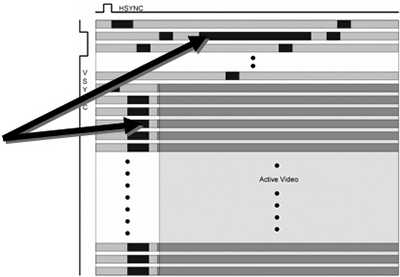
Рис. 14. Аудиопоток передается пакетами в интервалах гашения видео
- с версии 1.0 поддерживается PCM stereo до 48k, Dolby Digital, DTS
- c версии 1.1 также поддерживается DVD-audio
- c версии 1.2 также поддерживается SACD
- c версии 1.3 также поддерживается Dolby®TrueHD и DTS-HD Master Audio™ (с битрейтами до 8 Мбит/с)
ВНУТРЕННОСТИ: КАНАЛ УПРАВЛЕНИЯ (СЕС)
Многие производители электроники объявили о поддержке канала управления СЕС
Дополнительная линия связи СЕС (Consumer Electronics Control) может использоваться для управления потребительской электроникой. Благодаря ей все соединенные по интерфейсу HDMI приборы (до 10 штук) объединяются в управляющую сеть. 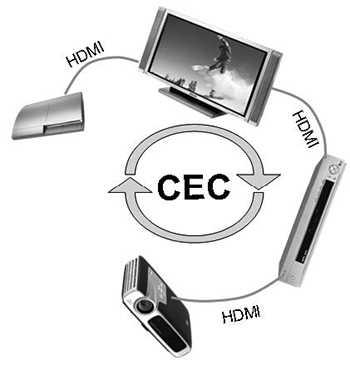 Предусмотрены типовые команды управления (Пуск, Стоп, Перемотка, команды для меню, тюнеров, ТВ и т.д.), которые приборы могут передавать друг другу. Это позволяет управлять одним аппаратом (скажем, проигрывателем Blu-Ray) с пульта другого (скажем, телевизора), автоматизировать некоторые процессы и т.д. С выходом версии HDMI 1.3 многие производители электроники объявили о поддержке данного канала управления.
Предусмотрены типовые команды управления (Пуск, Стоп, Перемотка, команды для меню, тюнеров, ТВ и т.д.), которые приборы могут передавать друг другу. Это позволяет управлять одним аппаратом (скажем, проигрывателем Blu-Ray) с пульта другого (скажем, телевизора), автоматизировать некоторые процессы и т.д. С выходом версии HDMI 1.3 многие производители электроники объявили о поддержке данного канала управления.
СОВМЕСТИМОСТЬ ИНТЕРФЕЙСОВ
Стандарт HDMI оговаривает полную совместимость всех версий интерфейсов (сверху-вниз и снизу-вверх):
- DVI (версии 1.0) должен быть совместим с HDMI (любой версии). Разумеется, поддержка аудио при этом отсутствует. Режимы видео будут ограничены режимами, оговорёнными для DVI. Подключение можно производить переходным кабелем (или через адаптер-переходник)
- HDMI (любой версии) должен быть совместим с HDMI (любой версии). При этом возможности такой системы определяются возможностями «младшего» её компонента.
- Допустимы любые сочетания версий источника сигнала, дисплея и промежуточных приборов (репитеров, коммутаторов и т.д.), с той же оговоркой по возможностям.

Рис. 15. Кабель-переходник и адаптер DVI-HDMI
К сожалению, такую великолепную совместимость демонстрируют далеко не все имеющиеся на рынке устройства. Например, некоторые широкоэкранные дисплеи для домашних кинотеатров не поддерживают цветовое пространство RGB (необходимое для DVI и HDMI 1.0) и понимают лишь ограниченное количество видеорежимов (против минимально требуемого стандартом). При этом на таких дисплеях красуется логотип «HDMI» и провозглашается поддержка версии 1.3.
Заметим также, что расширенные возможности версии HDMI 1.3а, в основном, являются необязательными, и поэтому «соответствовать» требованиям этой новейшей версии стандарта оказывается легко — достаточно выполнить лишь минимальные требования (фактически — требования к версии 1.0). Поэтому при покупке аппаратуры обязательно убедитесь, что она действительно имеет те расширения, которые Вам нужны — цифра 1.3а в спецификации ещё ни о чём, к сожалению, не говорит…
Ссылки в Интернете:
Стандарт DVI http://www.ddwg.orgСтандарт HDMI http://www.hdmi.org
Стандарт HDCP http://www.digital-cp.com
www.avclub.pro
Разъемы видеокарты
Здравствуйте, уважаемые читатели! Сегодня я бы хотел поговорить про способы подключения монитора к видеокарте — про разъемы видеокарт. Современные видеокарты имеют в наличии не один, а сразу несколько портов для подключения, чтобы была возможность подключить более одного монитора одновременно. Среди этих портов есть как устаревшие и ныне редко используемые, так и современные.
VGA-выход (D-Sub)
Сокращение VGA расшифровывается как video graphics array (массив из пикселей) или video graphics adapter (видеоадаптер). Появившейся в далеком 1987 году, 15-контактный и, как правило, синего цвета, предназначен для вывода строго аналогового сигнала, на качество которого, как известно, может повлиять множество различных факторов (длина провода, например), в том числе RAMDAC на самой видеокарте, поэтому качество картинки через этот порт на разных видеокартах может немного отличаться.

До повсеместного распространения LCD-мониторов этот разъем был чуть ли не единственным из возможных вариантов подключения монитора к компьютеру. Используется и по сей день, но лишь в бюджетных моделях мониторов с низким разрешением, а также в проекторах и некоторых игровых консолях, например в консолях xbox последнего поколения от Microsoft. Не рекомендуется подключать через него Full HD монитор, поскольку картинка будет смазанной и нечеткой. Максимальная длина VGA кабеля при разрешении 1600 x 1200 составляет 5 метров.
DVI (вариации: DVI-I, DVI-A и DVI-D)

Используется для передачи цифрового сигнала, пришел на смену VGA. Применяется для подключения мониторов высокого разрешения, телевизоров, а также современных цифровых проекторов и плазменных панелей. Максимальная длина кабеля — 10 метров.
Чем выше разрешение картинки, тем на меньшее расстояние ее можно передать без потери качества (без применения специального оборудования).
Существует три вида DVI-портов: DVI-D (цифровой), DVI-A (аналоговый) и DVI-I (комбинированный):
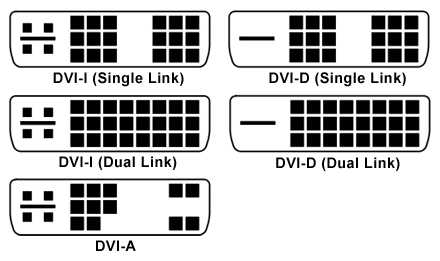
- DVI-D. Исключительно цифровое подключение, позволяет избежать потерь в качестве картинки (особенно заметно на высоких разрешениях). Обеспечивает неискаженный вывод картинки за счет того, что видеосигнал не проходит двойное аналогово/цифровое преобразование, а передается напрямую в цифровом виде, как есть.
- DVI-A. Крайне редкий тип аналогового подключения по DVI-порту, который по-сути ничем не отличается от VGA. В природе практически не встречается.
 DVI-I. Универсальный, совмещает в себе два предыдущих вида сразу. Как правило, на современных видеокартах уже невозможно встретить VGA-порт, зато на всех есть DVI-I. Имея специальный переходник к такому порту можно подключить VGA монитор.
DVI-I. Универсальный, совмещает в себе два предыдущих вида сразу. Как правило, на современных видеокартах уже невозможно встретить VGA-порт, зато на всех есть DVI-I. Имея специальный переходник к такому порту можно подключить VGA монитор.
Для передачи цифровых данных используют либо формат Single-Link, либо Dual-Link. Single-Link DVI использует один TMDS-передатчик, а Dual-Link удваивает пропускную способность и позволяет получать разрешения экрана выше, чем 1920 х 1200, например 2560×1600. Поэтому для крупных мониторов с большим разрешением, либо предназначенных для вывода стереокартинки, обязательно нужен как минимум DVI Dual-Link, или HDMI версии 1.3 (об этом чуть ниже).
HDMI
Также цифровой выход. Основное его отличие от DVI в том, что HDMI, кроме передачи видеосигнала, способен передавать многоканальный цифровой аудиосигнал. Звуковая и визуальная информация передается по одному кабелю одновременно. Изначально разрабатывался для телевидения и кино, а позже получил широкую популярность у пользователей ПК. Имеет обратную совместимость с DVI посредством специального переходника. Максимальная длина обычного HDMI кабеля — до 5 метров.

HDMI являет собой очередную попытку стандартизировать универсальное подключение для цифровых аудио и видео приложений, поэтому он сразу же получил мощную поддержку со стороны гигантов электроники (свой вклад в разработку внесли такие компании, как Sony, Hitachi, Panasonic, Toshiba, Thomson, Philips), и как результат — большинство современных устройств для вывода изображения высокого разрешения имеют хотя бы один HDMI выход.
Кроме всего прочего, HDMI, как впрочем и DVI, — позволяет передавать защищенные от копипастинга звук и изображение в цифровом виде по одному кабелю с помощью HDCP. Правда для реализации данной технологии понадобятся видеокарта и монитор, внимание! — поддерживающие данную технологию, о как. Опять же, на текущий момент есть несколько версий HDMI, вот коротко о них:
- HDMI 1.3 — стандарт первой версии (1.0) имел пропускную способность в 5 Гбит/с, тогда как в версии 1.3 канал расширился до 10,2 Гбит/с. Также была увеличена частота синхронизации до 340 МГц, что позволило подключать дисплеи высокого разрешения с большим количеством цветов. Теперь стала возможна передача сжатого звука без потерь в качестве благодаря новым стандартам Dolby. А еще начиная с версии 1.3 появился mini-HDMI, который теперь широко используется на видеокартах.
- С приходом HDMI 1.4 появилась поддержка стереоизображения (3D), 4K и 2К разрешения (3840×2160 и 4096×2160 — соответственно). Был разработан micro-HDMI для миниатюрных устройств. Отличительной особенностью именно версии 1.4 — стала возможность создания Ethernet-соединения со скоростью до 100 Мбит/с — и все это по одному и тому же HDMI кабелю.
- Из отличительных особенностей стандартна HDMI 2.0 можно выделить: увеличенную пропускную способность до 18 Гбит/с, что, к примеру, позволит передавать Full HD 3D картинку со скоростью 120 кадров в секунду; увеличенную частоту передаваемого аудио до 1536 кГц для самого высокого качества звука; добавлена поддержка мониторов и телевизоров с соотношением сторон 21:9.
DisplayPort
Появился в дополнение к DVI и HDMI, так как Single-Link DVI может передать сигнал с разрешением до 1920×1080, а Dual-Link максимум до 2560×1600, то уже разрешение в 3840×2400 для DVI недоступно. Максимальные возможности по разрешению у DisplayPort особо ничем не отличаются от того же HDMI — 3840 х 2160, однако, у него все же есть неочевидные преимущества. Одним из таких является, например, то, что за использование в своих устройствах DisplayPort компаниям не придется платить налог — что, кстати, обязательно, если речь идет о HDMI.
На фото красными стрелками отмечены фиксаторы, которые не позволяют коннектору случайно выпасть из разъема. В HDMI даже версии 2.0 никаких фиксаторов не предусмотрено.
Как вы уже поняли, основным конкурентом DisplayPort является HDMI. У DisplayPort есть альтернатива технологии защиты передаваемых данных от кражи, только называется она чуть по-другому — DPCP (DisplayPort Content Protection). В DisplayPort так же, как и у HDMI присутствует поддержка 3D изображения, передачи звукового контента. Однако, передача аудиосигнала по DisplayPort доступна только в одностороннем порядке. А передача Ethernet данных по DisplayPort вообще невозможна.
В пользу DisplayPort играет и тот факт, что с него есть переходники на все популярные выходы, такие как: DVI, HDMI, VGA (что немаловажно). К примеру, с HDMI существует только один переходник — на DVI. То есть, имея на видеокарте всего один разъем DisplayPort можно подключить старый монитор с одним лишь VGA входом.
К слову, так и происходит — сейчас все больше видеокарт выпускаются вообще без VGA выхода. Максимальная длина обычного DisplayPort кабеля может составлять до 15 метров. Но свое максимальное разрешение DisplayPort может передать на расстоянии не более 3 метров — зачастую этого хватает, чтобы соединить монитор и видеокарту.
S-Video (TV/OUT)
На старых видеокартах иногда встречается разъем S-Video, или, как его еще называют — S-VHS. Обычно его используют для вывода аналогового сигнала на устаревшие телевизоры, однако, по качеству передаваемого изображения он уступает более распространенному VGA. При использовании качественного кабеля через S-Video изображение передается без помех на дальности до 20 метров. В настоящее время крайне редко встречается (на видеокартах).
pc-information-guide.ru
 DVI-I. Универсальный, совмещает в себе два предыдущих вида сразу. Как правило, на современных видеокартах уже невозможно встретить VGA-порт, зато на всех есть DVI-I. Имея специальный переходник к такому порту можно подключить VGA монитор.
DVI-I. Универсальный, совмещает в себе два предыдущих вида сразу. Как правило, на современных видеокартах уже невозможно встретить VGA-порт, зато на всех есть DVI-I. Имея специальный переходник к такому порту можно подключить VGA монитор.